
การระบุที่อยู่ MAC สำหรับการตั้งค่าไฟร์วอลล์
คุณสามารถจำกัดการสื่อสารได้เฉพาะเครื่องที่ระบุที่อยู่ MAC
 |
|
วิธีนี้จะไม่สามารถใช้เมื่อเครื่องพิมพ์เชื่อมต่อกับ LAN แบบไร้สาย
|
 |
|
สำหรับข้อมูลเพิ่มเติมเกี่ยวกับการทำงานพื้นฐานที่จะดำเนินการเมื่อตั้งค่าเครื่องจาก Remote UI โปรดดูที่ การตั้งค่าตัวเลือกเมนูจาก Remote UI
|
1
เริ่มใช้งาน Remote UI และเข้าสู่ระบบใน System Manager Mode การเริ่มใช้งาน Remote UI
2
คลิก [Settings/Registration] บนหน้าพอร์ทัล หน้าจอ Remote UI
3
เลือก [Security Settings]  [MAC Address Filter]
[MAC Address Filter]
 [MAC Address Filter]
[MAC Address Filter]4
คลิก [Edit]
5
ระบุการตั้งค่าสำหรับการกรองแพ็คเกจ
การระบุที่อยู่ MAC สำหรับการยกเว้น
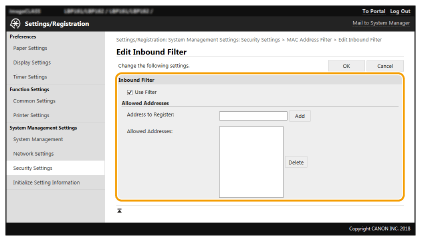
|
1
|
เลือกช่องทำเครื่องหมาย [Use Filter]
[Use Filter]
เลือกช่องทำเครื่องหมายเพื่อจำกัดการสื่อสาร ล้างช่องทำเครื่องหมายเพื่อปิดใช้งานการจำกัด |
|
2
|
ระบุที่อยู่สำหรับการยกเว้น
ป้อนที่อยู่ MAC ในกล่องข้อความ [Address to Register] จากนั้นคลิก [Add]
คุณไม่จำเป็นต้องยกเลิกการจำกัดด้วยเครื่องหมายยัติภังค์หรือมหัพภาคคู่
 ตรวจสอบข้อผิดพลาดการป้อนข้อมูล
ถ้ามีการป้อนที่อยู่ MAC ถูกป้อนไม่ถูกต้อง คุณอาจไม่สามารถเข้าถึงเครื่องพิมพ์จาก Remote UI ซึ่งคุณต้องตั้งค่า <ตัวกรองที่อยู่ MAC> เป็น <ปิด> <ตัวกรองที่อยู่ MAC>
 การลบที่อยู่ MAC ออกจากข้อยกเว้น
เลือกที่อยู่ MAC และคลิก [Delete]
 |
|
3
|
คลิก [OK]
|
6
เปิดเครื่องพิมพ์ใหม่
ปิดเครื่อง รออย่างน้อย 10 วินาที แล้วค่อยเปิดใหม่
 |
การใช้แผงควบคุมการทำงานคุณยังสามารถเปิดใช้งานหรือปิดใช้งานการกรองที่อยู่ MAC จาก <เมนู> ในหน้า หน้าหลัก <ตัวกรองที่อยู่ MAC>
|